
Hướng dẫn Tải Facebook trên Máy Tính Windows 7/10/11
Thường lệ, người dùng thường truy cập Facebook qua các trình duyệt như Cốc Cốc, Google Chrome,... Nhưng để trải nghiệm thuận tiện hơn, việc tải Facebook về máy tính Windows 7/10/11 là quan trọng.

Tải Facebook Cho Windows 7/10/11 Ngay Hôm Nay
I. Bí Quyết Tải Facebook trên Máy Tính Windows 11/10 từ Microsoft Store
Với máy tính chạy hệ điều hành Windows 10/11, việc tải Facebook từ Microsoft Store là phương pháp nhanh nhất. Chỉ cần đăng nhập vào cửa hàng, bạn có thể tải xuống hầu hết các ứng dụng và sử dụng chúng trên máy tính.
1. Hướng dẫn nhanhBước 1: Mở cửa hàng Microsoft Store.Bước 2: Đăng nhập tài khoản Microsoft và tìm kiếm Facebook.Bước 3: Tải Facebook về máy tính Windows 11/10.2. Hướng dẫn chi tiếtBước 1: Click vào khung tìm kiếm, nhập Microsoft Store => nhấn mở Microsoft Store.
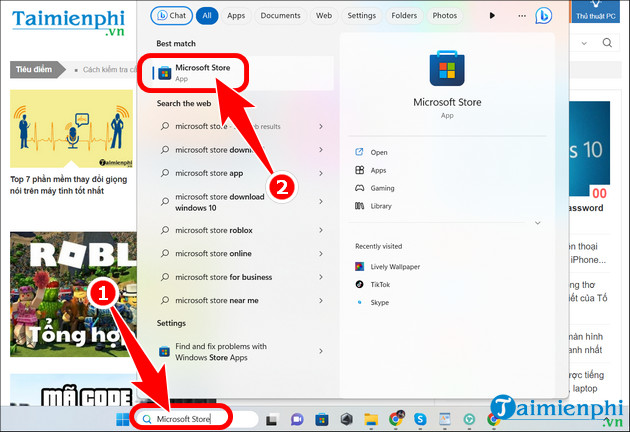
Bước 2: Đăng nhập vào tài khoản Microsoft và Tìm Facebook tại ô tìm kiếm.
Xem thêm: Cách tạo tài khoản Microsoft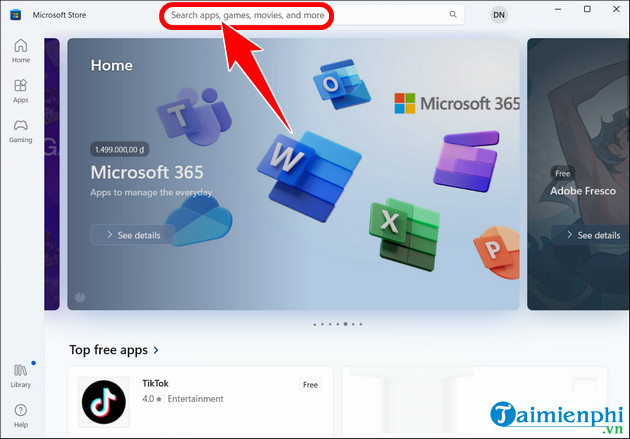
- Chọn ứng dụng Facebook.

Bước 3: Bấm nút Tải Xuống, tải Facebook về máy tính Win 11/10.
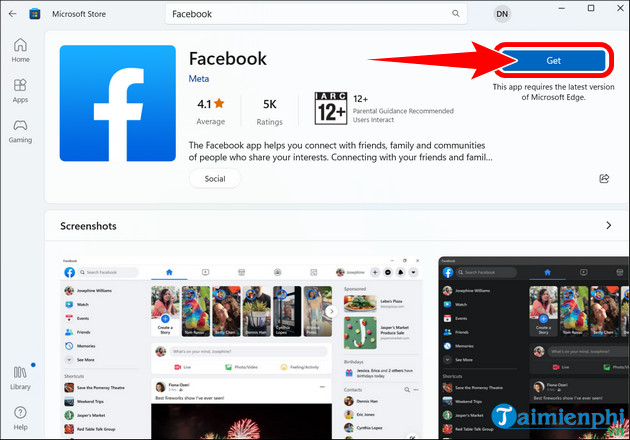
- Khi hoàn thành, nhấn Mở để khởi động FB.

Bước 4: Nhập tên đăng nhập và mật khẩu => Đăng Nhập.
Xem thêm: Cách tạo tài khoản Facebook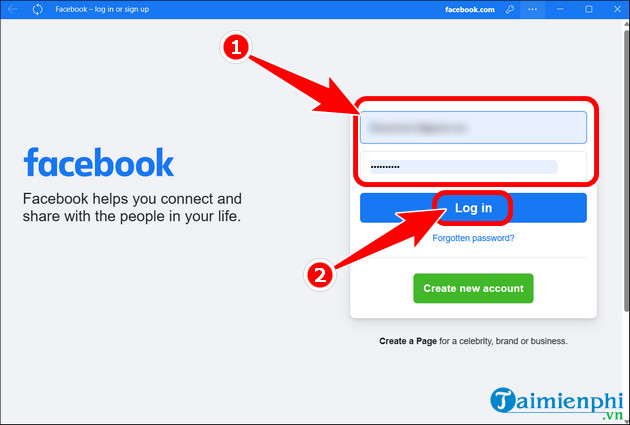
- Giao diện Facebook trên PC Windows 11/10 sẽ hiển thị như trong hình dưới đây.
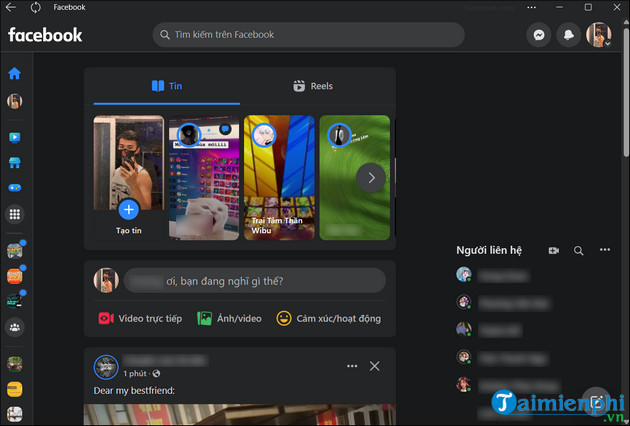
II. Bí Quyết Tải Facebook trên Máy Tính Windows 7
Đối với máy tính chạy Windows 7, bạn cần cài đặt trình giả lập Android để sử dụng Facebook và các bước chi tiết sẽ được hướng dẫn bởi Mytour với hình ảnh minh họa cụ thể nhất.
1. Hướng dẫn nhanhBước 1: Truy cập liên kết dưới để tải trình giả lập BlueStacks.Bước 2: Mở Cửa hàng trò chơi và tìm kiếm Facebook.Bước 3: Tải Facebook về máy tính Windows 7.2. Hướng dẫn chi tiếtBước 1: Tải về BlueStacks phiên bản mới nhất tại đây.
Tham Khảo: Hướng Dẫn Cài Đặt BlueStacksBước 2: Mở BlueStacks, nhấp vào Cửa Hàng Trò Chơi và đăng nhập tài khoản Google.
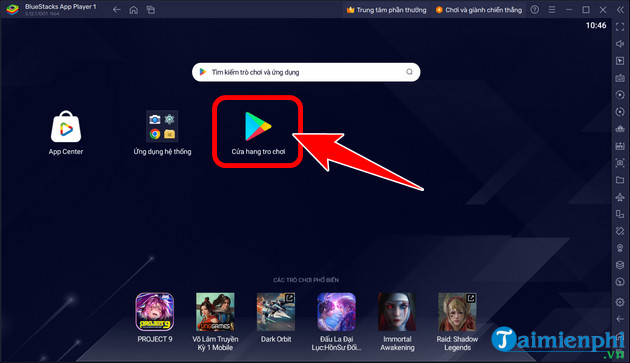
Bước 3: Click vào thanh công cụ Tìm Kiếm Ứng Dụng & Trò Chơi, nhập và tìm kiếm Facebook.
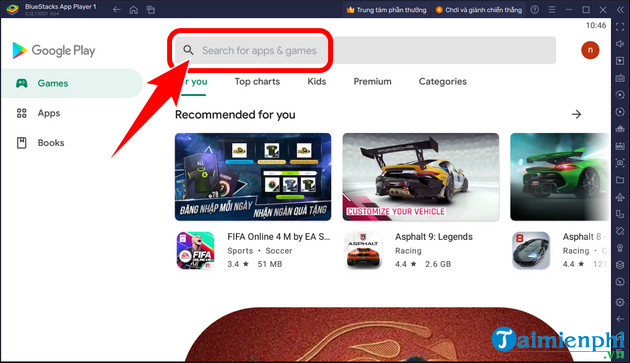
- Bấm vào nút Cài Đặt, tải FB về máy tính Windows 7.
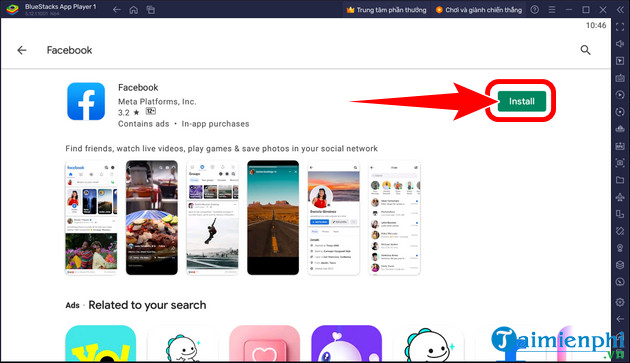
- Click vào Mở.
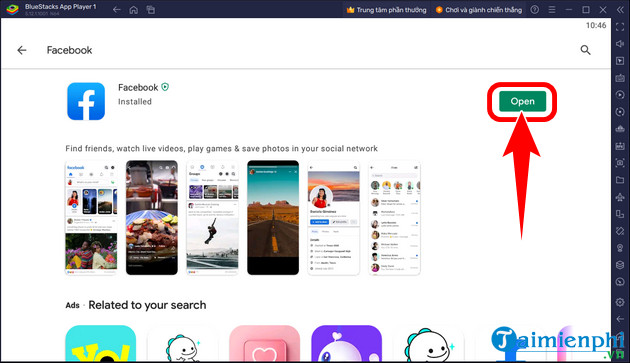
Bước 4: Nhập tài khoản FB, giao diện Facebook trên PC Windows 7 sẽ hiển thị như ảnh minh họa dưới đây.
III. Ưu Điểm Khi Tải Facebook về Máy Tính Windows 7/10/11
- Facebook trên PC hoàn toàn miễn phí.- Dễ dàng đăng tải, cập nhật trạng thái và thông tin nhanh chóng.- Mọi thao tác trải nghiệm được nâng cao ngay trên màn hình lớn.- Hỗ trợ quảng bá thương hiệu và công việc hiệu quả.
Sau khi tải và đăng nhập vào FB trên PC Windows 7/10/11, đừng quên kích hoạt tính năng bảo mật 2 lớp của Facebook, để bảo vệ tài khoản khỏi sự xâm phạm của những kẻ tấn công từ bên ngoài và tránh rò rỉ thông tin quan trọng. Trong trường hợp tài khoản bị đánh cắp, bạn có thể khôi phục lại tài khoản Facebook bị hack thông qua mã bảo mật hoặc báo cáo cho người quản lý để được xử lý kịp thời.
Link nội dung: https://vosc.edu.vn/tai-facebook-ve-may-tinh-win-11-a24548.html